
సంస్థ మెగాఫోన్ నుండి మోడెములు వినియోగదారుల మధ్య విస్తృతంగా ప్రజాదరణ పొందాయి, నాణ్యత మరియు ఆధునిక వ్యయాన్ని కలపడం. కొన్నిసార్లు అలాంటి పరికరానికి మాన్యువల్ సెట్టింగ్ అవసరం, ఇది అధికారిక సాఫ్ట్వేర్ ద్వారా ప్రత్యేక విభాగాలలో నిర్వహించబడుతుంది.
మెగాఫోన్ మోడెమ్ ఏర్పాటు
ఈ వ్యాసం యొక్క ఫ్రేమ్ లోపల, మేము ఈ సంస్థ యొక్క పరికరాలతో వచ్చే మెగాఫోన్ మోడెమ్ ప్రోగ్రామ్ కోసం రెండు ఎంపికలను పరిశీలిస్తాము. సాఫ్ట్వేర్ ప్రదర్శన మరియు అందుబాటులో విధులు పరంగా రెండు ముఖ్యమైన తేడాలు ఉన్నాయి. నిర్దిష్ట మోడెమ్ మోడల్ తో ఒక పేజీలో అధికారిక వెబ్సైట్ నుండి డౌన్లోడ్ కోసం ఏదైనా వెర్షన్ అందుబాటులో ఉంది.మెగాఫోన్ యొక్క అధికారిక వెబ్సైట్కు వెళ్లండి
ఎంపిక 1: 4G మోడెమ్ వెర్షన్
మెగాఫోన్ మోడెమ్ ప్రోగ్రామ్ యొక్క ప్రారంభ సంస్కరణల వలె కాకుండా, కొత్త సాఫ్ట్వేర్ నెట్వర్క్ ఎడిటింగ్ కోసం కనీస పారామితులను అందిస్తుంది. అదే సమయంలో, సంస్థాపన దశలో, "అధునాతన సెట్టింగులు" చెక్బాక్స్ను సెట్ చేయడం ద్వారా మీరు సెట్టింగులకు కొన్ని మార్పులు చేయవచ్చు. ఉదాహరణకు, ఈ ధన్యవాదాలు, సాఫ్ట్వేర్ ఇన్స్టాల్ ప్రక్రియలో, మీరు ఫోల్డర్ మార్చడానికి ప్రాంప్ట్ చేయబడతారు.
- సంస్థాపన పూర్తయిన తర్వాత, ప్రధాన ఇంటర్ఫేస్ డెస్క్టాప్లో కనిపిస్తుంది. కొనసాగించడానికి, తప్పనిసరి వద్ద, మీ USB మోడెఫోన్ను కంప్యూటర్కు కనెక్ట్ చేయండి.

ఎగువ కుడి మూలలో మద్దతు ఉన్న పరికరాన్ని విజయవంతంగా కనెక్ట్ చేసిన తరువాత, ప్రధాన సమాచారం ప్రదర్శించబడుతుంది:
- SIM కార్డ్ బ్యాలెన్స్;
- అందుబాటులో ఉన్న నెట్వర్క్ పేరు;
- నెట్వర్క్ స్థితి మరియు వేగం.
- ప్రాథమిక పారామితులను మార్చడానికి సెట్టింగుల ట్యాబ్కు మారండి. ఈ విభాగంలో ఒక USB మోడెమ్ లేకపోవడంతో సంబంధిత నోటిఫికేషన్ ఉంటుంది.
- ఐచ్ఛికంగా, ఇంటర్నెట్ కనెక్షన్ అనుసంధానించబడిన ప్రతిసారీ మీరు పిన్ ప్రశ్నను సక్రియం చేయవచ్చు. దీన్ని చేయటానికి, "పిన్" బటన్ను క్లిక్ చేసి, అవసరమైన డేటాను పేర్కొనండి.
- డ్రాప్-డౌన్ జాబితా నుండి "నెట్వర్క్ ప్రొఫైల్" ఎంచుకోండి "Megafon రష్యా". కొన్నిసార్లు కావలసిన ఎంపికను "ఆటో" గా సూచించబడుతుంది.
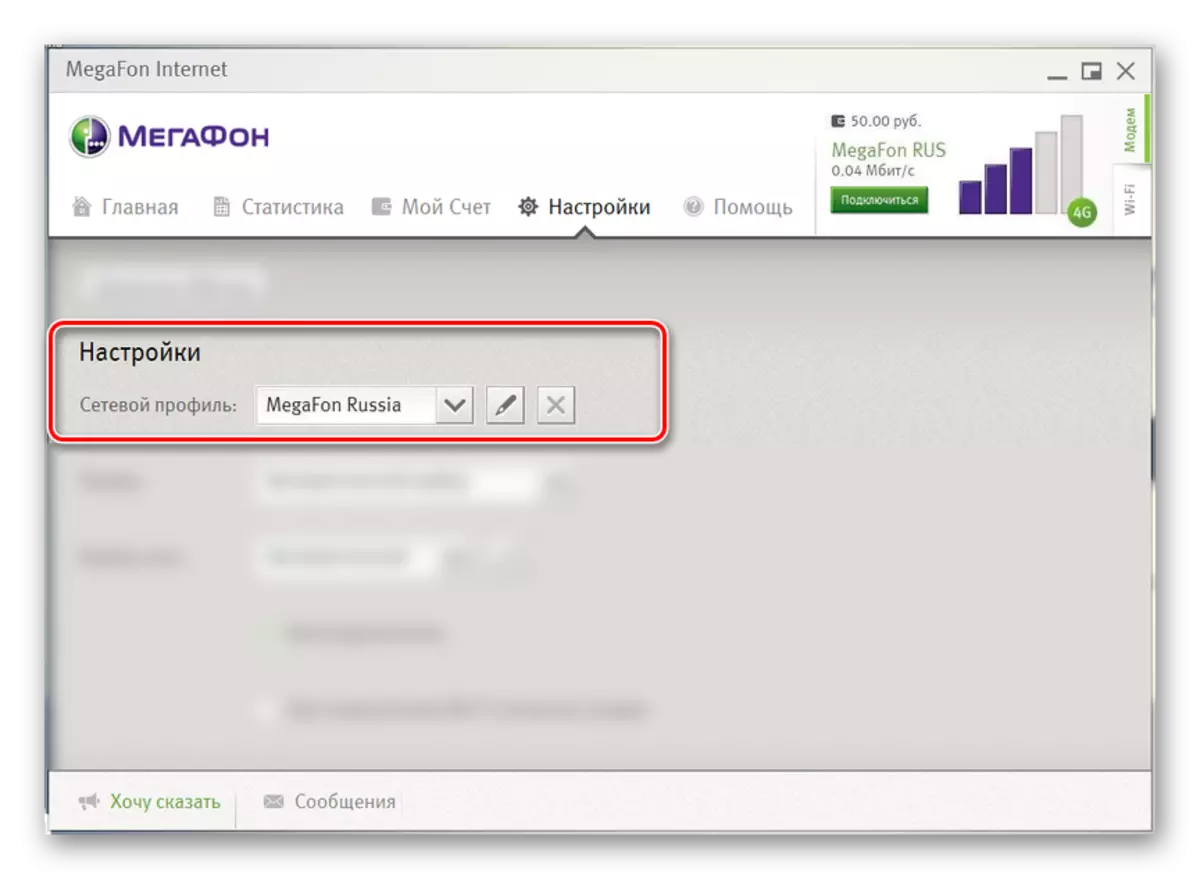
ఒక క్రొత్త ప్రొఫైల్ను సృష్టిస్తున్నప్పుడు, "పేరు" మరియు "పాస్ వర్డ్" ఖాళీని వదిలి, ఈ క్రింది డేటాను ఉపయోగించాలి:
- పేరు - "మెగాఫోన్";
- APN - "ఇంటర్నెట్";
- యాక్సెస్ సంఖ్య - "* 99 #".
- "మోడ్" బ్లాక్ ఉపయోగించిన పరికర సామర్థ్యాలను మరియు నెట్వర్క్ కవరేజ్ ప్రాంతంపై ఆధారపడి, నాలుగు విలువలలో ఒకటి ఎంపికను అందిస్తుంది:
- స్వయంచాలక ఎంపిక;
- LTE (4G +);
- 3G;
- 2g.
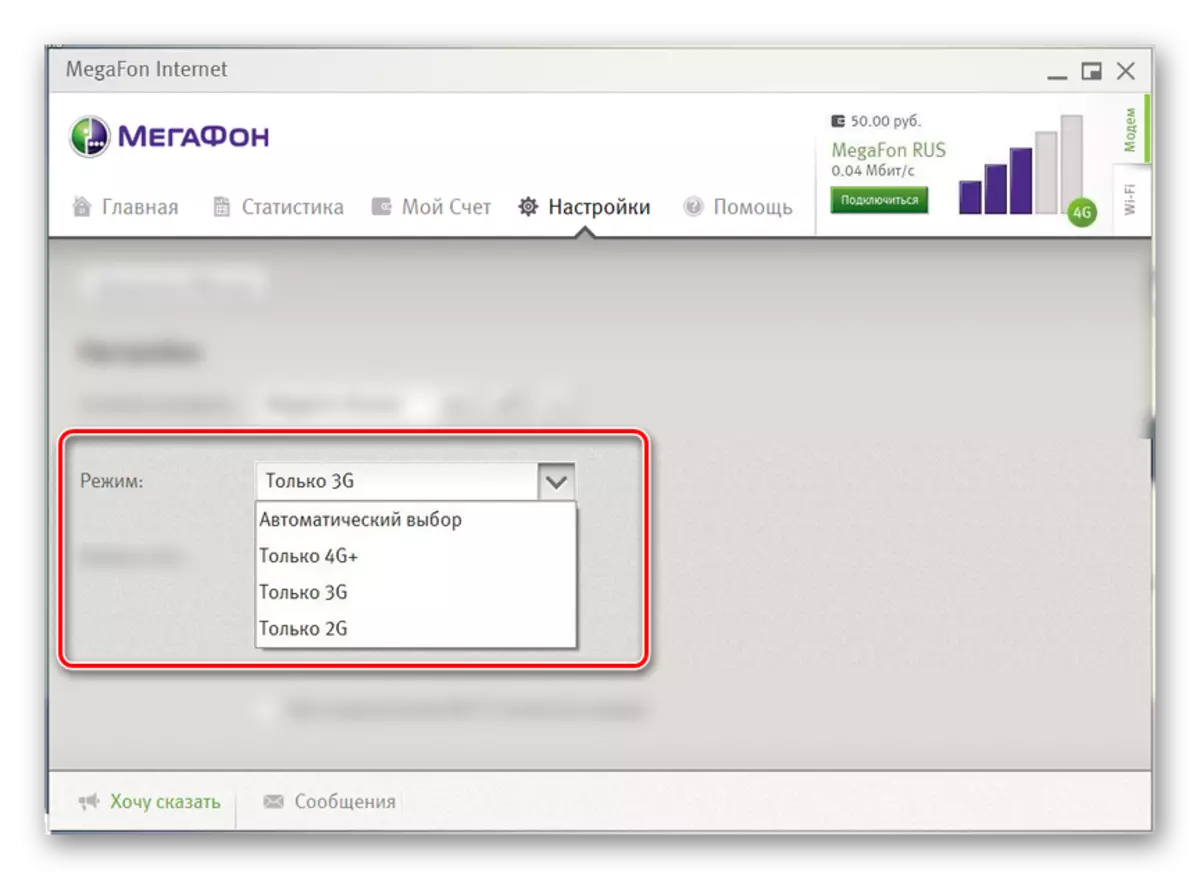
ఉత్తమ ఎంపిక "ఆటోమేటిక్ ఛాయిస్", ఎందుకంటే ఈ సందర్భంలో నెట్వర్క్ ఇంటర్నెట్ను నిలిపివేయకుండా అందుబాటులో ఉన్న సంకేతాలకు సర్దుబాటు చేయబడుతుంది.
- "నెట్వర్క్ ఎంపిక" స్ట్రింగ్లో ఆటోమేటిక్ మోడ్ను ఉపయోగించినప్పుడు, విలువను మార్చడానికి విలువ అవసరం లేదు.
- వ్యక్తిగత అభీష్టానుసారం, అదనపు పాయింట్ల పక్కన తనిఖీ మార్క్లను ఇన్స్టాల్ చేయండి.
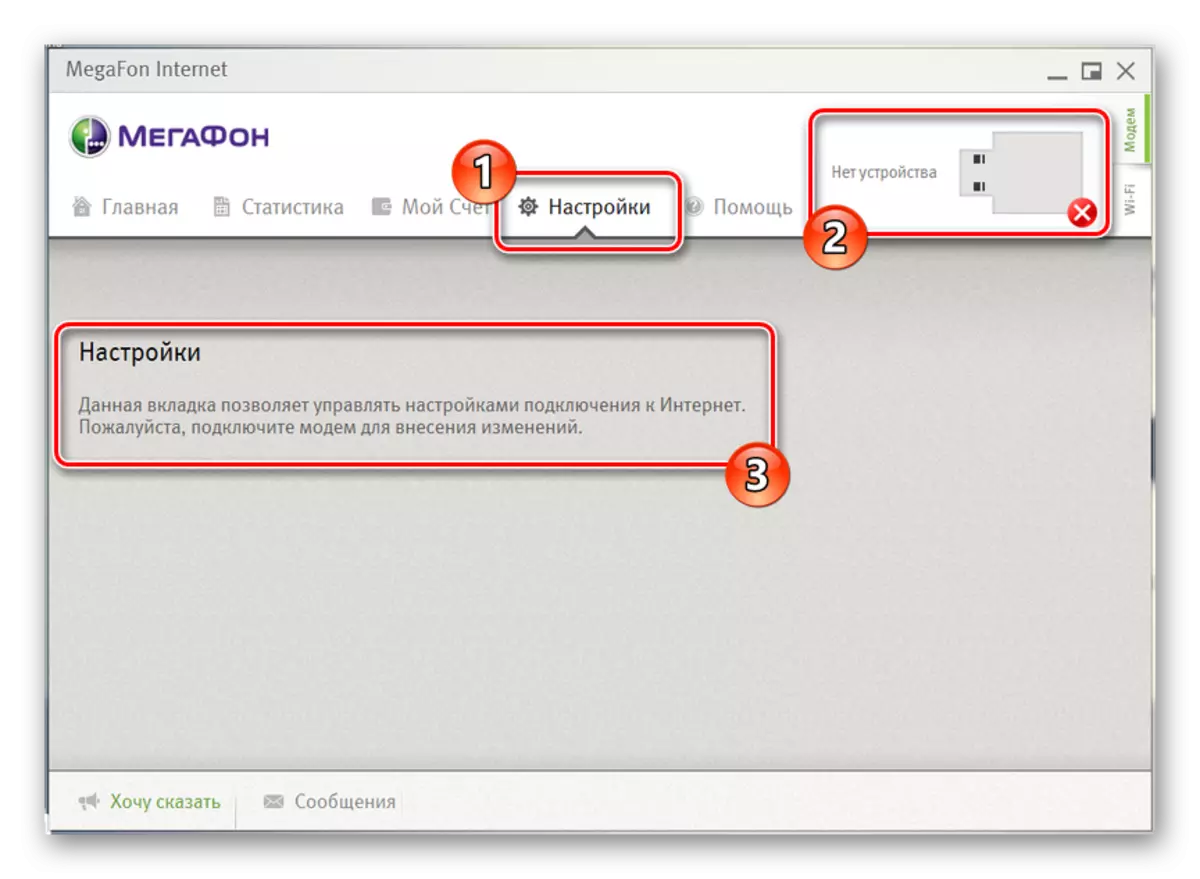
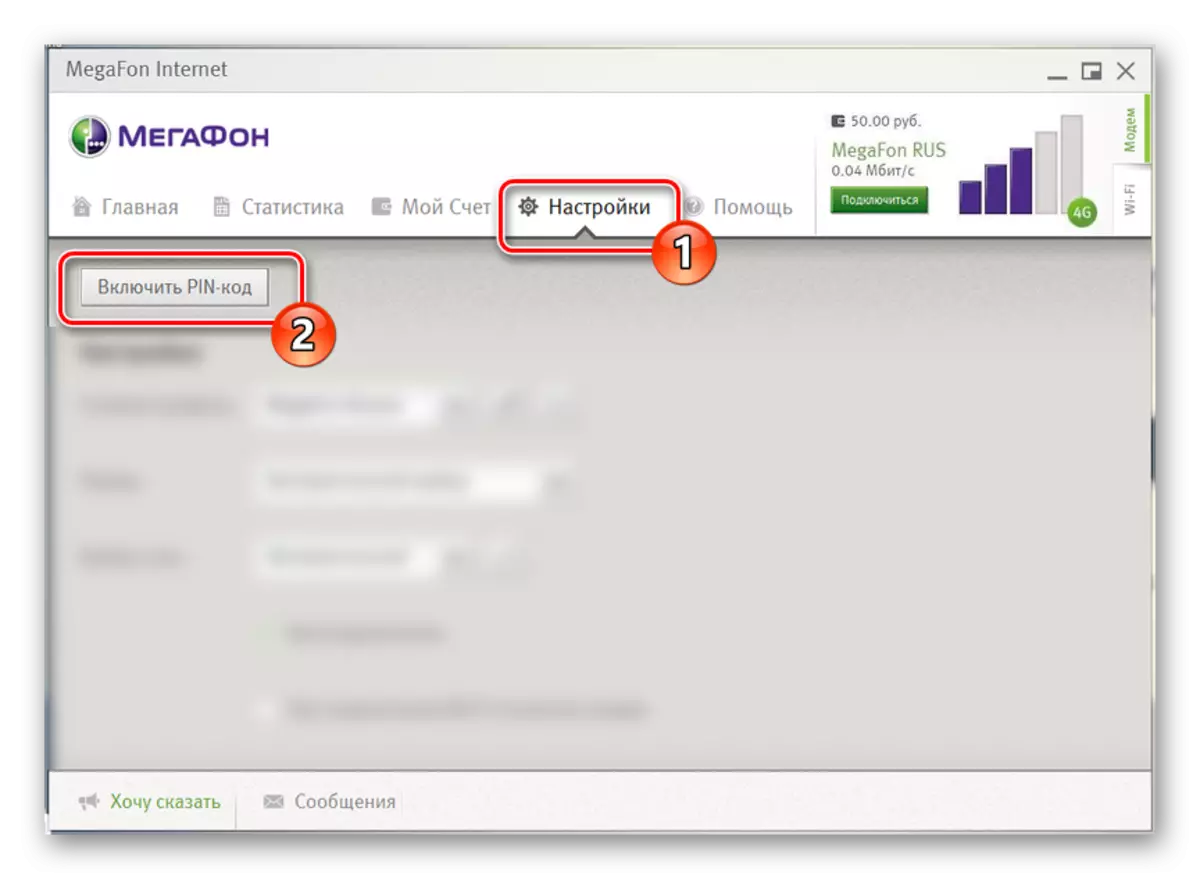
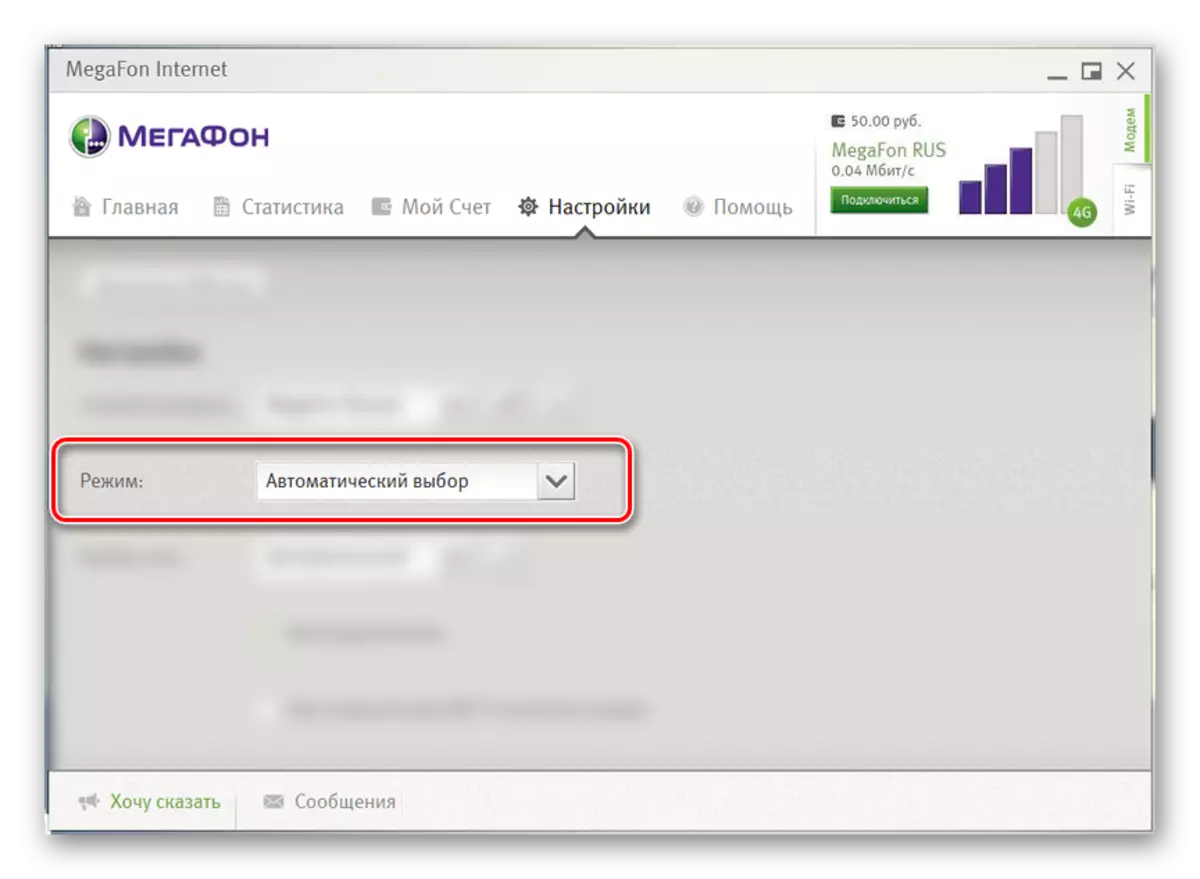
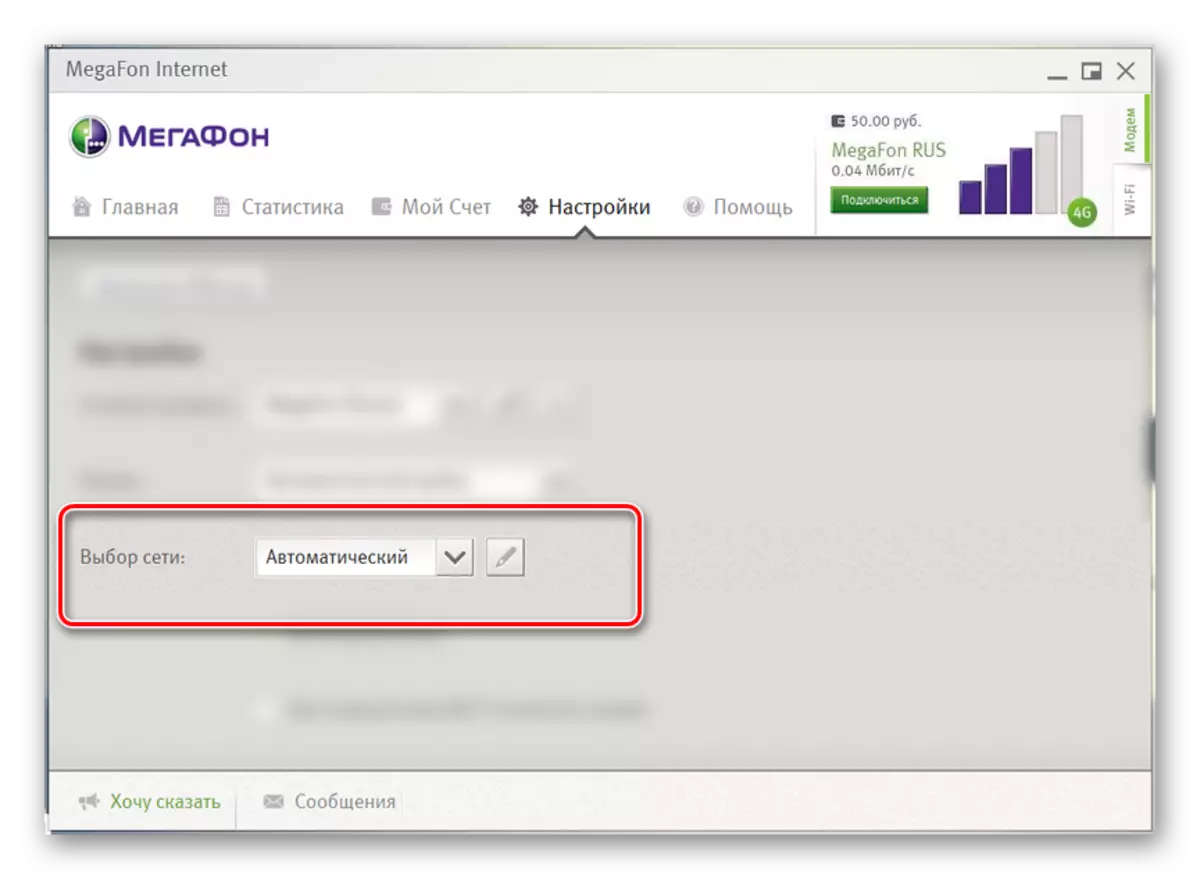
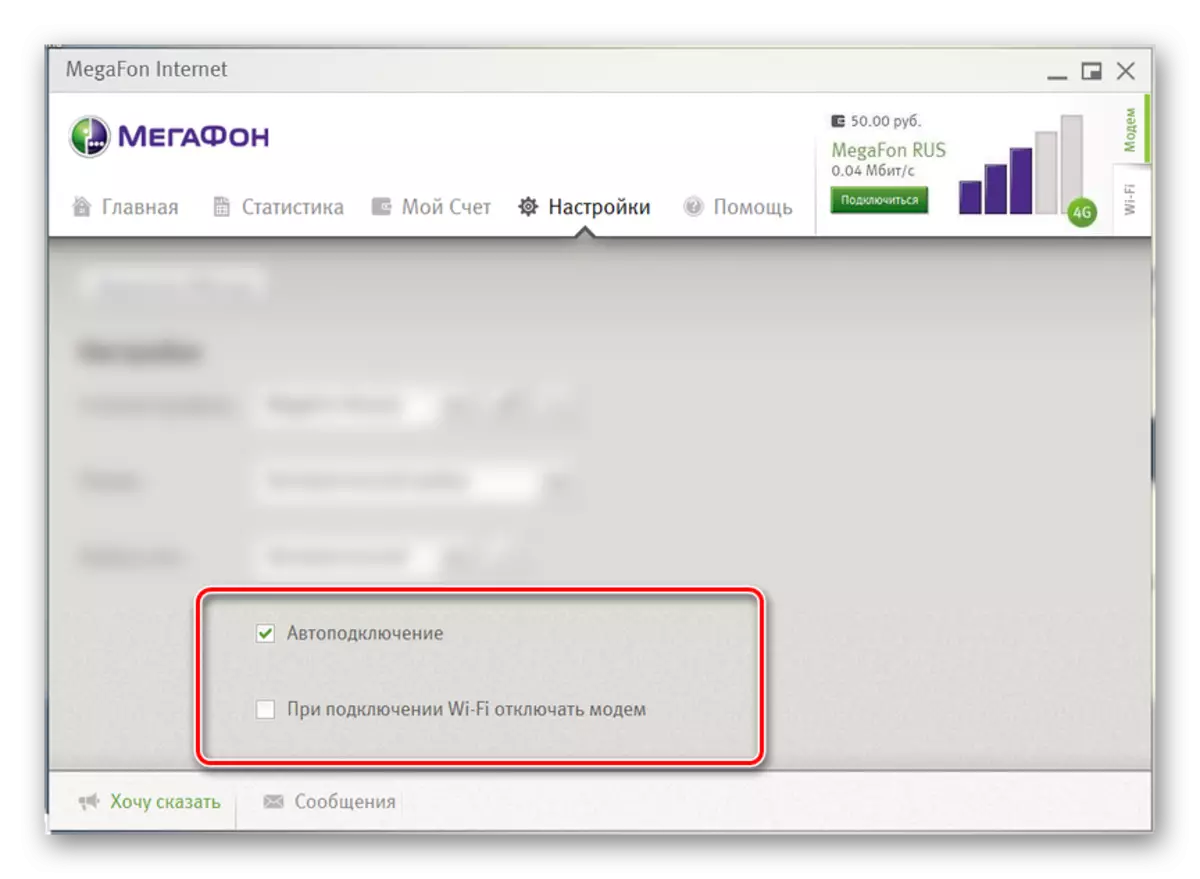
ఎడిటింగ్ తర్వాత విలువలను సేవ్ చేయడానికి, మీరు క్రియాశీల ఇంటర్నెట్ కనెక్షన్ను విచ్ఛిన్నం చేయాలి. ఈ న మేము ఒక కొత్త సాఫ్ట్వేర్ వెర్షన్ ద్వారా ఒక USB మోడెమ్ మెగాఫోన్ ఏర్పాటు కోసం విధానాన్ని పూర్తి.
ఎంపిక 2: 3G మోడెమ్ వెర్షన్
రెండవ ఐచ్చికం 3G మోడెములకు సంబంధించినది, ఇవి ప్రస్తుతం కొనుగోలు చేయడం అసాధ్యం, ఎందుకంటే అవి పాతవిగా పరిగణించబడతాయి. ఈ సాఫ్ట్వేర్ మీరు త్వరగా కంప్యూటర్లో పరికరం యొక్క ఆపరేషన్ను కాన్ఫిగర్ చేయడానికి అనుమతిస్తుంది.
శైలి
- ఇన్స్టాల్ మరియు నడుస్తున్న తర్వాత, "సెట్టింగులు" బటన్ మరియు "స్విచ్ స్కిన్" లైన్ క్లిక్ చేయండి, మీ కోసం అత్యంత ఆకర్షణీయమైన ఎంపికను ఎంచుకోండి. ప్రతి శైలిలో ఒక ఏకైక రంగు పాలెట్ మరియు అంశాల ద్వారా స్థానంలో తేడా ఉంటుంది.
- కార్యక్రమం ఏర్పాటు కొనసాగించడానికి, అదే జాబితా నుండి, "ప్రాథమిక" ఎంచుకోండి.

నిర్వహణ
- "ప్రధాన" టాబ్లో, మీరు ప్రారంభంలో ప్రోగ్రామ్ ప్రవర్తనకు మార్పులు చేయవచ్చు, ఉదాహరణకు, ఆటోమేటిక్ కనెక్షన్ను ఆకృతీకరించుట.
- ఇక్కడ మీరు సంబంధిత బ్లాక్లో రెండు ఇంటర్ఫేస్ భాషలలో ఒకదాన్ని కూడా ఎంపిక చేసుకుంటారు.
- PC ఒక లేకపోతే ఒకటి కాదు, కానీ అనేక మద్దతు మోడెములు, "పరికరం ఎంచుకోండి" విభాగంలో, మీరు ప్రధాన ఒకటి పేర్కొనవచ్చు.
- ఐచ్ఛికంగా, ప్రతి కనెక్షన్తో స్వయంచాలకంగా అభ్యర్థించవచ్చు.
- "ప్రాథమిక" విభాగంలో చివరి బ్లాక్ "కనెక్షన్ రకం" విభాగం. ఇది ఎల్లప్పుడూ ప్రదర్శించబడదు మరియు 3G-మోడెమ్ మెగాఫోన్ విషయంలో, "RAS (మోడెమ్)" లేదా డిఫాల్ట్ విలువను వదిలివేయడం ఉత్తమం.
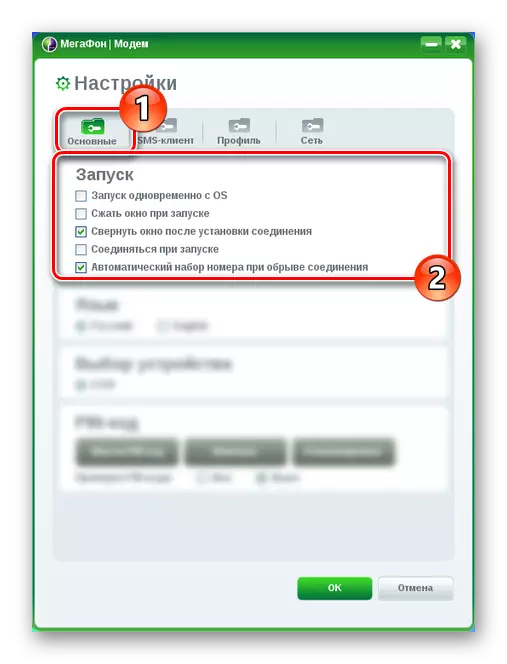
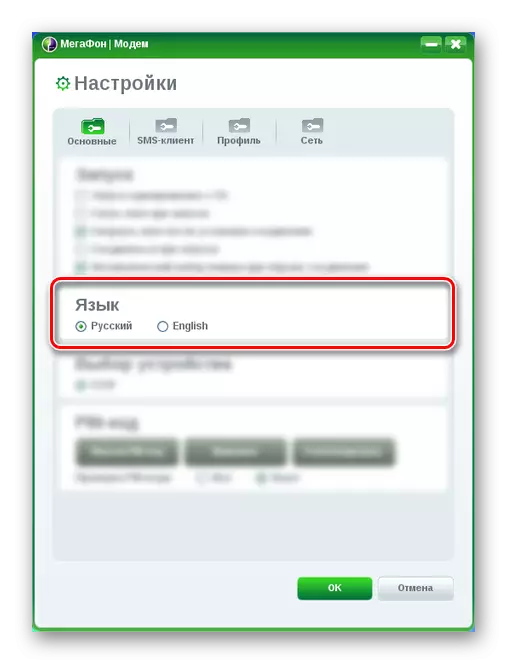
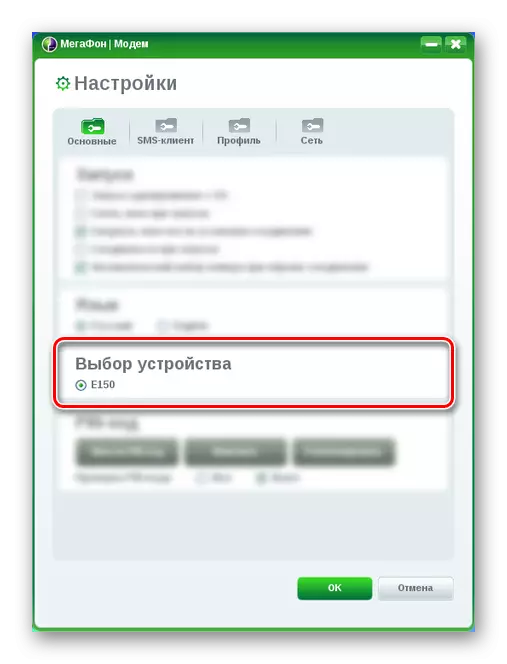
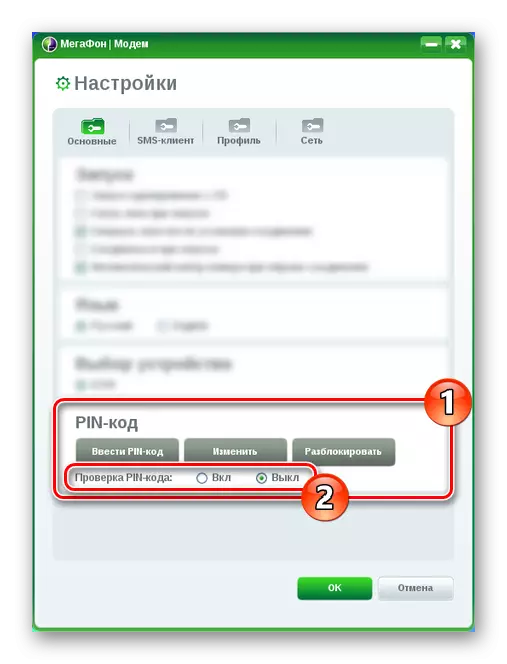
SMS క్లయింట్
- "SMS క్లయింట్" పేజీ మిమ్మల్ని ఇన్కమింగ్ సందేశాలను ప్రారంభించడానికి లేదా నిలిపివేయడానికి అనుమతిస్తుంది, అలాగే ధ్వని ఫైల్ను మార్చండి.
- "సేవ్ మోడ్" బ్లాక్లో, "కంప్యూటర్" ను ఎంచుకోండి, తద్వారా SIM కార్డ్ మెమరీని నింపకుండా అన్ని SMS PC లో నిల్వ చేయబడుతుంది.
- "SMS- సెంటర్" విభాగంలో పారామితులు సరైన సందేశాలను పంపడం మరియు స్వీకరించడం కోసం డిఫాల్ట్ను వదిలివేయడం ఉత్తమం. అవసరమైతే, "SMS సంఖ్య" ఆపరేటర్ ద్వారా పేర్కొనబడింది.
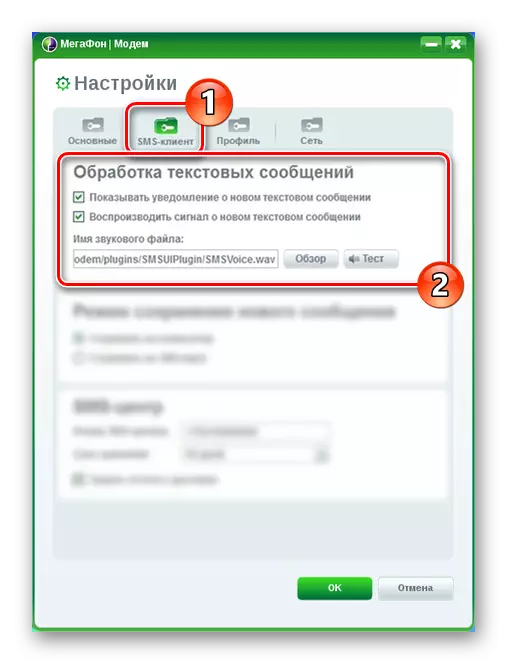
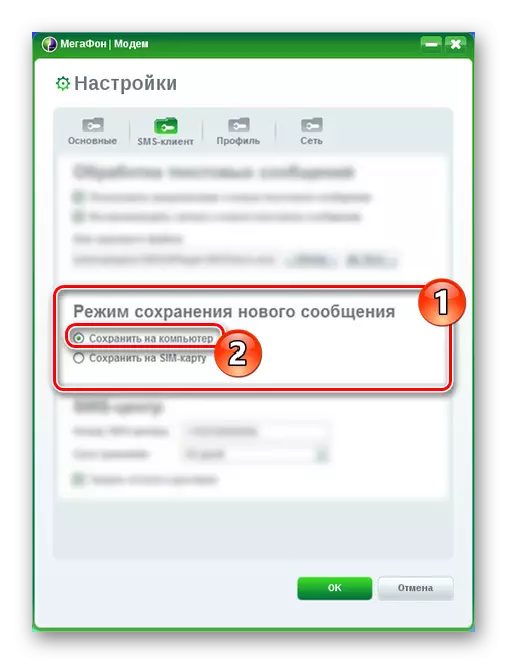
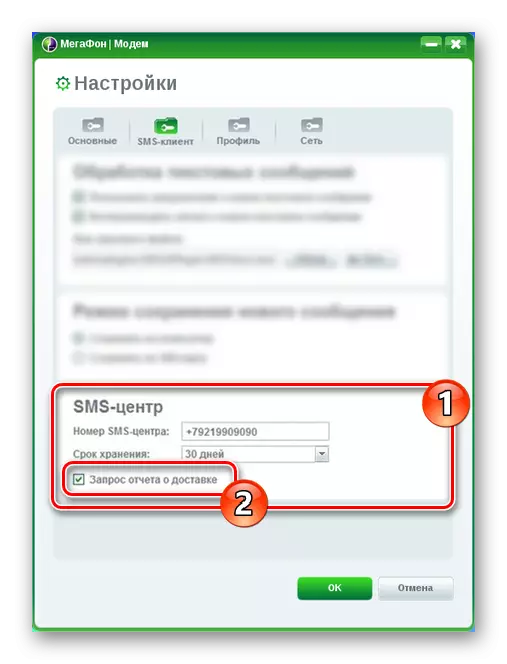
ప్రొఫైల్
- సాధారణంగా "ప్రొఫైల్" విభాగంలో, అన్ని డేటా నెట్వర్క్ యొక్క సరైన ఆపరేషన్ కోసం డిఫాల్ట్గా సెట్ చేయబడుతుంది. మీ ఇంటర్నెట్ పనిచేయకపోతే, "క్రొత్త ప్రొఫైల్" బటన్ను క్లిక్ చేసి, ఈ క్రింది విధంగా సమర్పించబడిన ఫీల్డ్లను పూరించండి:
- పేరు - ఏదైనా;
- APN - స్టాటిక్;
- యాక్సెస్ పాయింట్ - "ఇంటర్నెట్";
- యాక్సెస్ సంఖ్య - "* 99 #".
- లైన్స్ "యూజర్ పేరు" మరియు "పాస్వర్డ్" ఈ పరిస్థితిలో ఖాళీగా ఉండాలి. దిగువ ప్యానెల్లో, సృష్టిని నిర్ధారించడానికి "సేవ్ చేయి" బటన్ను క్లిక్ చేయండి.
- మీరు ఇంటర్నెట్ సెట్టింగులలో బాగా ప్రావీణ్యం వస్తే, మీరు "అధునాతన సెట్టింగ్ల" విభాగాన్ని ఉపయోగించవచ్చు.
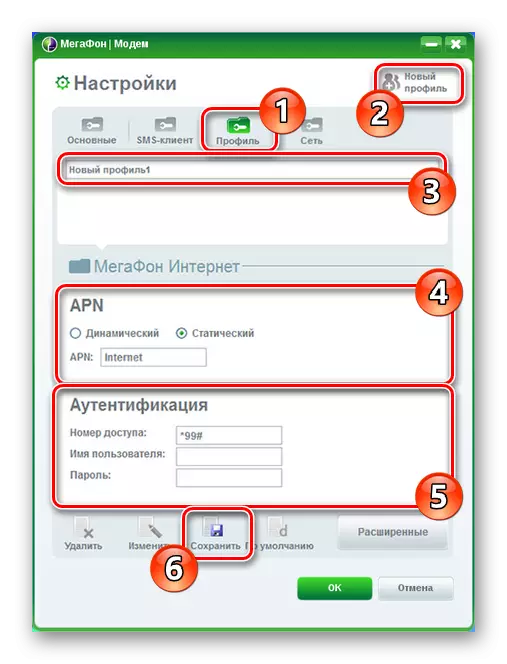
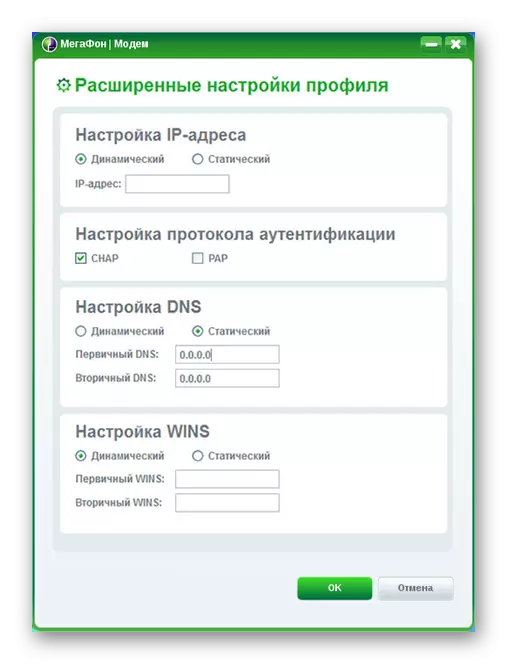
నెట్వర్క్
- "రకం" విభాగంలో "నెట్వర్క్" విభాగాన్ని ఉపయోగించి, వివిధ రకాల నెట్వర్క్ ఉపయోగించబడుతుంది. మీ పరికరంపై ఆధారపడి, విలువలు ఒకటి అందుబాటులో ఉంది:
- LTE (4G +);
- WCDMA (3G);
- GSM (2G).
- ఐచ్ఛికాలు "రిజిస్ట్రేషన్ మోడ్" శోధన రకం మార్చడానికి రూపొందించబడ్డాయి. చాలా సందర్భాలలో, "Autopoysk" ఉపయోగించాలి.
- మీరు "మాన్యువల్ సెర్చ్" ను ఎంచుకుంటే, క్రింద ఉన్న ఫీల్డ్ కనిపిస్తుంది. ఇది ఇతర ఆపరేటర్ల "మెగాఫోన్" మరియు నెట్వర్క్ల రెండింటిని కలిగి ఉంటుంది, దీనిలో మీరు సంబంధిత SIM కార్డు లేకుండా చేయలేరు.
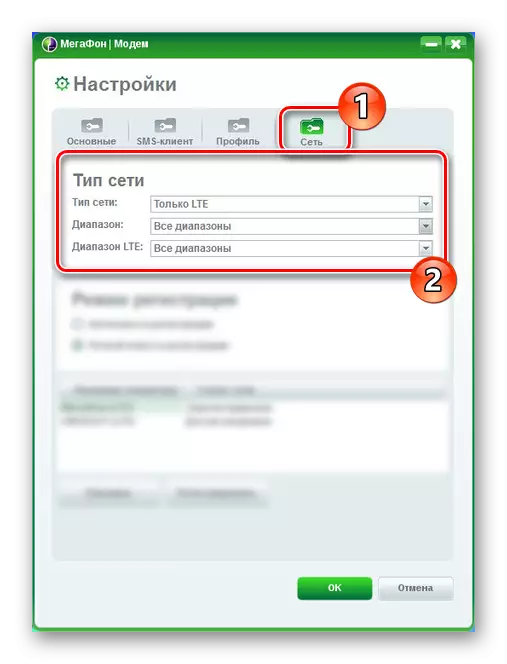
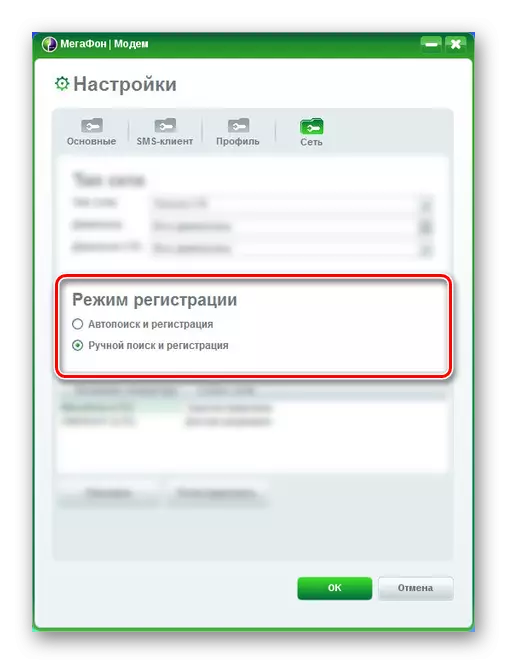
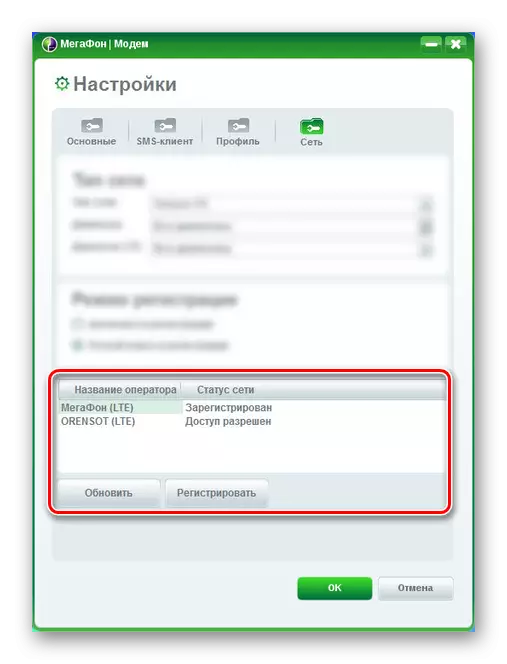
ఏకకాలంలో అన్ని మార్పులను సేవ్ చేయడానికి, "OK" బటన్ను నొక్కండి. ఈ ప్రక్రియలో, సెటప్ పూర్తయింది.
ముగింపు
అందించిన మాన్యువల్ ధన్యవాదాలు, మీరు సులభంగా ఏ మోగఫోన్ ఆకృతీకరించుటకు చెయ్యగలరు. మీకు ఏవైనా ప్రశ్నలు ఉంటే, వాటిని వ్యాఖ్యలలో మాకు వ్రాయండి లేదా ఆపరేటర్ వెబ్సైట్లో సాఫ్ట్వేర్తో పనిచేయడానికి అధికారిక సూచనలను చదవండి.
